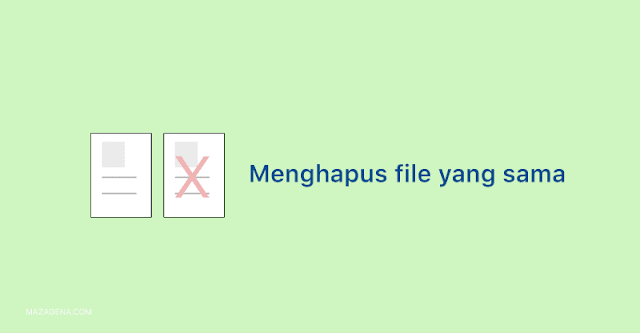 |
Ilustrasi - Pictures By Google
|
Untuk menemukan kesamaan atau duplikat file secara otomatis, kamu dapat menggunakan sebuah program utility. Salah satunya adalah freeware Anti-Twin. Untuk men-download-nya, ikuti langkah-langkah berikut ini :
- Buka browser kamu, kemudian ketikkan pada address bar URL www.joerg-rosenthal.com/en/antitwin/. Klik Download.
- Lanjutkan dengan klik AntiTwin.exe
- Klik simpan untuk men-download.
- Tunggu proses download hingga selesai.
Karena kita tadi men-download program AntiTwin yang tanpa harus diinstal pada komputer, maka kita haya tinggal menjalankan program Anti-Twin tersebut. Lalu bagaimana cara menemukan file yang sama/terduplikat? ada tiga cara muda, simak caranya dibawah ini.
Cara Mengatasi File Duplikat Secara Manual Menggunakan Anti-Twin
- Which file do you wish to compare?
Kamu dapat menemukan lokasi drive/partisi atau folder yang akan dilakukan pemeriksaan. Misalkan memeriksa pastisi F:\ sekaligus. - Which comparison method(s)?
Untuk pemeriksaan secara keseluruhan, Kamu dapat dapat mencentang kedua opsi Compare names ( kesamaan nama ) dan Compare content ( kesamaan isi ). - Start Anti-Twin Aktif
Tentukan limit atau batasan file duplikat yang ditentukan. Mulailah melakukan proses pemeriksaan dengan klik tombol Search for duplicate files.
Setelah selesai proses pemeriksaan, Kamu akan menjumpai daftar file-file yang terduplikat yang telah dikelompokan dengan mudah. Seleksilah duplikasi tersebut untuk dihapus dengan cara :
- Buka file yang akan Kamu hapus untuk memastikan isi file tersebut benar-benar file duplikat.
Selai itu perhatikan juga informasi lain file tersebut seperti ukuran fle atau tanggal pembuatan yang ditampilkan di bagian kanan daftar file tersebut. - Klik pada kotak yang disediakan hingga bertanda silang merah (x). Kemudian klik tombol Delete Selected File.Ulangi cara tersebut untuk penghapusan file secara manual.
Selain cara diatas tadi, Kamu juga dapat menentukan file duplikat yang akan dihapus dengan cara yang lebih cepat ( otomatis ) . Perhatikan caranya dibawah ini.
Cara Menghapus File Duplikat Secara Otomatis Menggunakan Anti-Twin
1. Klik tombol Selection by Folders yang akan membuka jendela Select deletable folders ( berisi file duplikat yang siap dihapus ).
2. Seleksi file duplikat tersebut dengan lebih cepet menggunakan tombol Select all for deletion.
3. Setujui penghapusan file-file terseleksi tersebut dengan klik Apply.
4. Secara otomatis semua file duplikat akan terseleksi.
5. Mulai penghapusan dengan klik Delete Selected file di ujung kanan bawah program Anti-Twin.
6. Pada jendela Delete files now, Kamu dapat menentukan pengaturan penghapusan.
Pilihan opsi pertama Move file to <drive>\antitwined yang akan memindahkan semua file duplikat ke dalam folder baru yang bernama antitwined.Dengan adanya folder ini kamu tidak perlu panik jika file duplikat yang dihapus masih diperlukan.
Oke mungkin itu sedikit cara bagaimana cara mengatasi file duplikat dengan menggunakan sebuah utility Anti-Twin. semoga bermanfaat dan membantu kalian dalam hal mengatasi file duplikat pada PC,Laptop ataupun flasdisk kalian.
Mohon maaf jika tidak ada kesesuaian terhadap foto atau gambar pada artikel ini, dikarenakan artikel ini sedang dalam tahap perbaikin Admin. Jadi, jika ada pertanyaan atau butuh bantuan sesuai dengan artikel yang Anda cari, silakan hubungui Admin melalui Contact.
